Excel: jak korzystać z funkcji min i wykluczać zero
Aby użyć funkcji MIN w programie Excel w celu znalezienia minimalnej wartości w zakresie, wykluczając komórki o wartości zerowej, można zastosować następującą podstawową składnię:
=SMALL( B2:B15 ,COUNTIF( $B$2:$B$15 ,0)+1)
Ta konkretna formuła znajduje minimalną wartość w zakresie komórek B2:B15, z wyłączeniem wszystkich komórek o wartości zerowej.
Ta formuła działa w ten sposób, że najpierw użyjesz funkcji COUNTIF() do zliczenia liczby zer i dodania jednego, a następnie użyjesz funkcji SMALL() w celu zwrócenia k -tej najmniejszej wartości niezerowej.
Poniższy przykład pokazuje, jak zastosować tę formułę w praktyce.
Przykład: Jak korzystać z funkcji MIN i wykluczać zero w programie Excel
Załóżmy, że mamy w Excelu następujący zestaw danych, który pokazuje liczbę sprzedaży dokonanej przez różnych pracowników firmy:
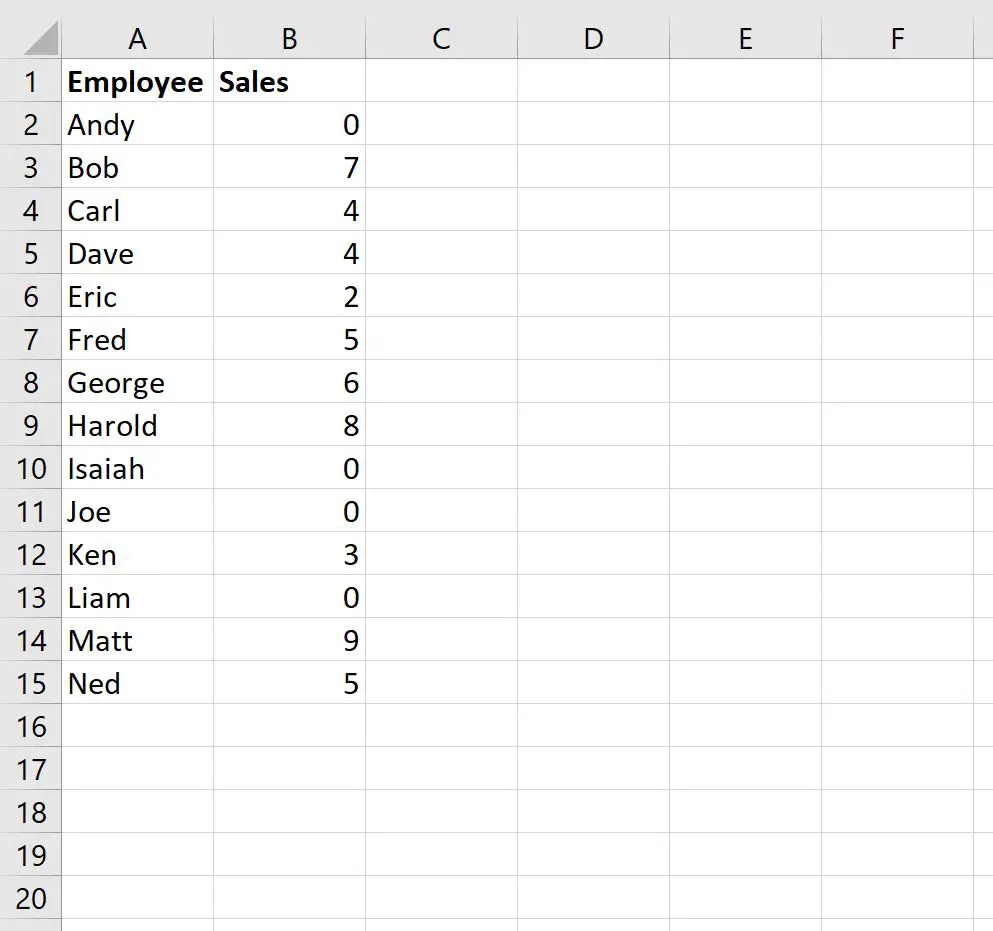
Możemy skorzystać z poniższego wzoru, aby znaleźć minimalną wartość w kolumnie sprzedaży, wykluczając wszystkie wartości równe zero:
=SMALL( B2:B15 ,COUNTIF( $B$2:$B$15 ,0)+1)
Wpiszemy tę formułę w komórce D2 , a następnie wciśnij Enter:
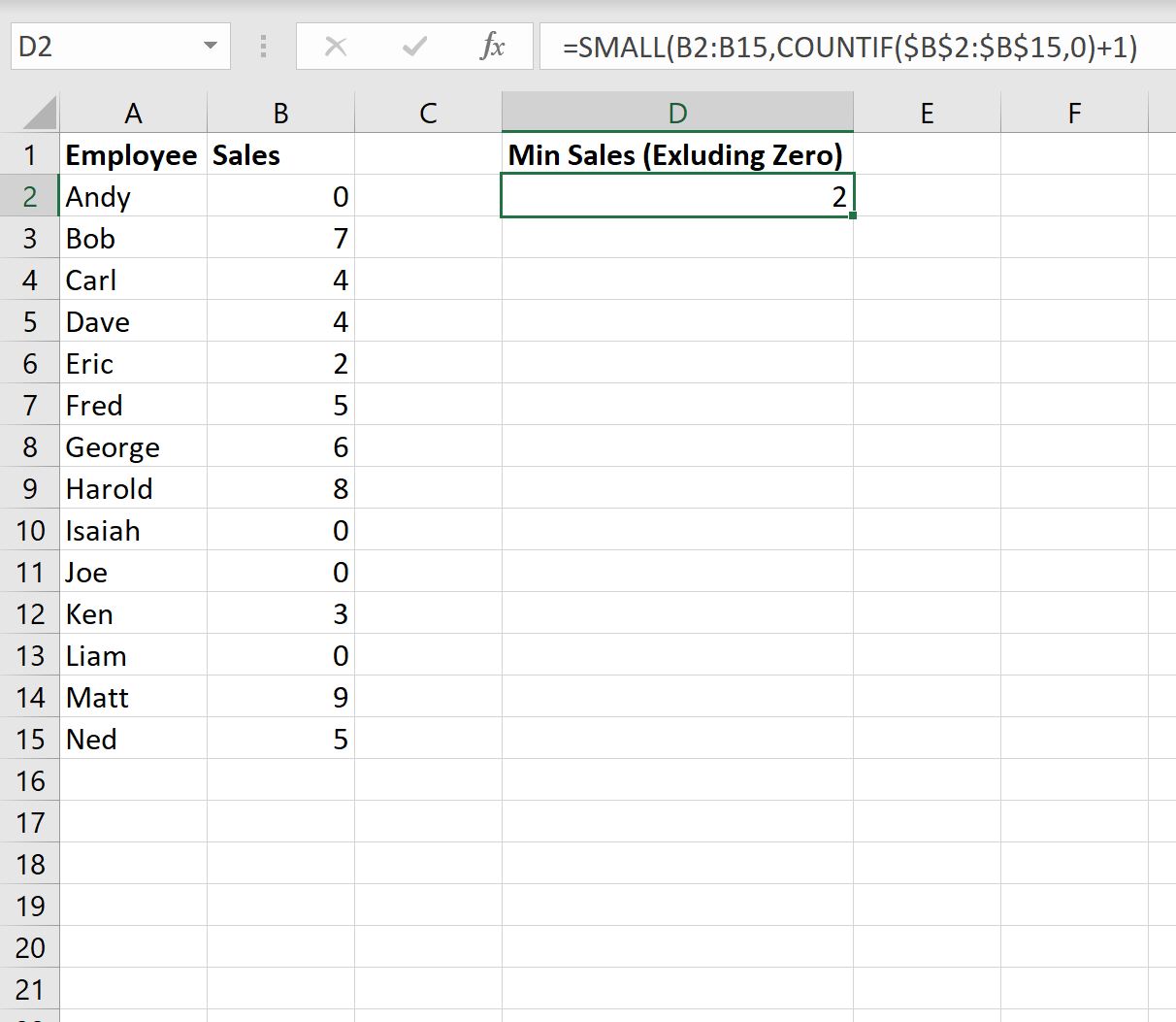
Z wyniku widzimy, że minimalna wartość w kolumnie sprzedaży (z wyłączeniem wszystkich wartości zerowych) wynosi 2 .
Dodatkowe zasoby
Poniższe samouczki wyjaśniają, jak wykonywać inne typowe zadania w programie Excel:
Excel: Jak znaleźć maksymalną wartość według grupy
Excel: jak obliczyć medianę według grupy
Excel: jak obliczyć średnią według grupy